
Pir bernameyên çêkirina muzîkê jixwe bandorên çêker û amûrên cihêreng hene. Lêbelê, hejmara wan pir bi sînor e û nahêle ku hûn hemî taybetmendiyên bernameyê bikar bînin. Ji ber vê yekê, pluginên sêyemîn ên ji bo her tamxweşê hene, ku piraniya wan hûn dikarin li ser malpera fermî ya pêşdebiran bikirin.
Ev yek her weha ji bo gelek navdar FL Studio, ji bo ku gelek pêvekên cûda hatine çêkirin jî vedibe. Ka em lê binerin ka dê li ku bibînin û çawa sazkirina nermalava shtesë ji bo FL Studio.
Pêveka ji bo FL Studio ve hatî saz kirin
Piraniya additions bi karanîna teknolojiya VST (Virtual Studio Technology) ve têne pêşve kirin, û di rastiyê de wan pêvekên VST tê gotin. Du celeb wan hene - Amûr û Bandan. Spas ji alavên, hûn dikarin bi karanîna awayên cûrbecûr dengan biafirînin, û bi saya bandoran, hûn dikarin dengên pir çêkirî pêvajoyê bikin. Di vê gotarê de, em ê prensîba sazkirina yek ji van VST-ê analîz bikin.
Her weha bixwînin: Plugên VST-ê yên çêtirîn ji bo FL Studio
Lêgerîna nermalavê
Berî her tiştî, hûn hewce ne ku nermalava minasib ji bo we bibînin, ku hûn ê li FL Studio saz bikin. Ew çêtirîn e ku li ser malpera fermî bikar bînin, li ku derê dabeşek taybetî hebe ku ji kirîna pêvekan ve girêdayî ye.

Hûn tenê nermalava ku hûn hewce ne bibînin, bikirin û dakêşin, piştî ku hûn dikarin berî ku sazkirina lêker saz bikin bernameyê vebikin.
Pêvekên ji bo FL Studio dakêşin
Preset FL Studio
Pêdivî ye ku hemî pêvekan di peldankek pêş-destnîşankirî de ku tê de hemî nermalava sazkirî tê saz kirin. Berî destnîşankirina peldankek wusa, bala xwe bidinê ku hin nermalava zêde gelek cîh digire û dabeşkirina pergalê ya dîska hişk an SSD-ê her gav ji bo sazkirina wê ne maqûl e. Pêşdebiran bal kişand ser vê yekê, da ku hûn dikarin li cîhê ku hûn ê hemî pêvekên saz bikin hilbijêrin. Werin em li ser bijartina vê peldankê bisekinin:
- FL Studio vekin û herin "Vebijarkên" - "Mîhengên giştî".
- Di tabloyê de "Pel" bala xwe bidin beşê "Plugins"li ku hûn hewce ne peldanka ku hemî pêvekan lê bêne hilbijêrin.


Piştî hilbijartina peldankek, hûn dikarin sazkirinê dest pê bikin.
Sazkirina pêvekan
Piştî dakêşandinê, we arşîvek an peldanka ku pelê .exe bi sazker re heye heye. Vebijêrin û herin sazkirinê. Vê pêvajoyê hema hema bi hemî pêvekan re identical e; di heman gotarê de, sazkirinê dê bi karanîna mînaka DCAMDynamics ve were ceribandin.
- Peymana lîsansê piştrast bikin û bikirtînin "Next".
- Naha, dibe ku, yek ji xalên sazkirina herî girîng. Pêdivî ye ku hûn peldanka ku plugin wê lê hilbijêrin hilbijêrin. Peldanka ku hûn di pêngava paşîn de di bernameya FL Studio de bixwe destnîşan dikin heman peldanka hilbijêrin.
- Piştre, sazkirin dê temam bibe, û dema ku hûn bi dawî bibin hûn ê agahdar bibin.


Pêveka jêrîn.
Pêvek zêde bikin
Niha hûn hewceyê bernameyê ne hewce ne ku add-onên nû yên ku hûn nû saz kirine bibînin. Ji bo vê bikin, hûn hewce ne nûve bikin. Tenê biçin "Vebijarkên" - "Mîhengên giştî" û tabê hilbijêrin "Pel"li ku hûn hewce ne ku bikirtînin "Navnîşa plugin-ê nûve bikin".

Navnîş nûvekirî ye, û hûn dikarin li wê nermalava ku nû hatibû saz kirin bibînin. Ji bo vê bikin, di menuya li milê çepê, li ser nîşana li ser forma firotanê bikirtînin ku biçin beşê "Databaza Plugin". Navnîşê berfireh bikin "Sazkirin"ku pêveka xwe bibînin. Hûn dikarin wê bi navgîniyê an jî bi rengê kîtekîtê bigerin. Bi gelemperî, piştî şehfkirinê, VST -ên nû yên nû vekirî bi zer têne ronî kirin.

Gava ku hûn pê bawer in ku sazkirin bi awayek rast hate çêkirin, hûn hewce ne ku pêvekê di navnîşek taybetî de bihêlin da ku hûn zû zû bigihîjin wê. Vê bikin, gavên hêsan bişopînin:
- Li ser VST-ê ya xwestî-rast-bitikînin, û paşê hilbijêrin "Di kanala nû de vekin".
- Naha di menuê çepê de tenê biçin "Databaza Plugin" - "Generators"li wir hûn ê beşên ku plugin têne belav kirin bibînin.
- Li ku hûn dixwazin nermalava xwe lê zêde bikin beşa hewceyê hilbijêrin û wê vekin da ku ew çalak bibe. Piştî vê yekê, di pencereya plugin de, li pêlikê li milê çepê bikirtînin û hilbijêrin "Di databasa plugin de zêde bikin (Di lîstikê de bijare).
- Hûn ê êdî pencereyek hişyariyê bibînin. Bawer bikin ku VST dê di wê beşê de were danîn, û kiryarên xwe piştrast bike.


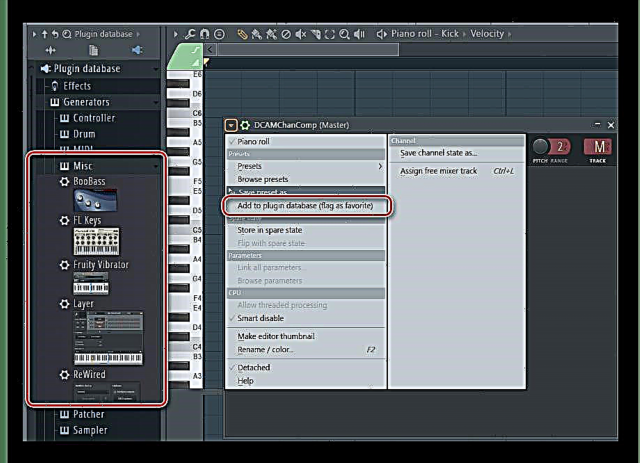

Naha gava ku hûn pêveka nû di navnîşan de zêde dikin, hûn ê yekê ku hûn tenê li wir bicih bikin bibînin. Ev ê di pêvajoya zêdekirina zêde de hêsan û bilez bike.
Ev pêvajoya sazkirinê û zêdebûnê temam dike. Hûn dikarin ji bo armancên xwe tenê nermalava dakêşandî bikar bînin. Bersivên taybetî li ser damezrandina pêvekanan bidin, ji ber ku ew diqewime ku bêtir û bêtir li wan hene û belavkirina wusa di nav beşan de ji we re dibe alîkar ku hûn di gava xebatê de tevlihev nebin.











